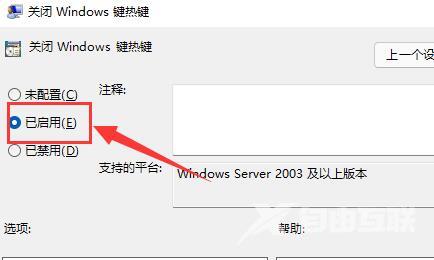我们在使用win11系统的时候,很多用户为了方便开启设置了多种快捷键,但是有一些在使用的时候出现冲突,获取有时候按到就会开启某些程序,因为,有些用户想要知道win11快捷键模式
我们在使用win11系统的时候,很多用户为了方便开启设置了多种快捷键,但是有一些在使用的时候出现冲突,获取有时候按到就会开启某些程序,因为,有些用户想要知道win11快捷键模式怎么关闭?针对这个问题,今日的win11教程就来和广大用户们分享详细的解决方法,接下来让我们一起来看看详细的操作步骤吧。
win11快捷键模式怎么关闭
1、右键开始菜单,打开运行。
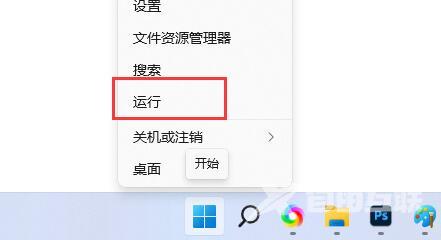
2、输入gpedit.msc,回车确定。
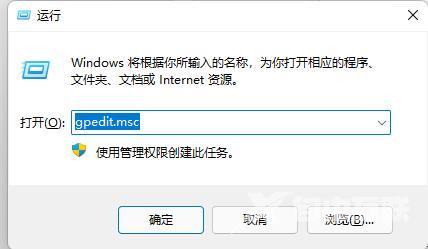
3、进入用户配置,展开管理模板下的Windows组件。
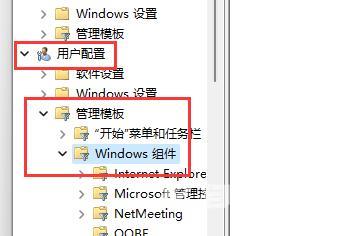
4、在下方列表找到并打开文件资源管理器。
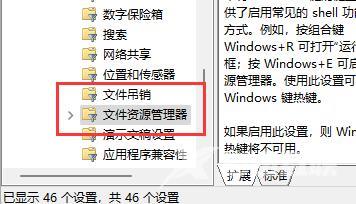
5、双击打开其中的关闭Windows键热键配置。
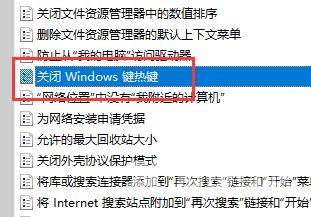
6、更改左上角选项为已启用并保持。更改完成后重启电脑即可关闭Win11快捷键。